Även den bästa bilden kan fördärvas av ett suddigt foto, men förståelse hur man fixar suddiga bilder kan få dem tillbaka i fokus. Den här handledningen kommer att avslöja vanliga källor till suddiga bilder, diskutera olika former av oskärpa och ge praktiska steg för att förbättra dina fotografier. Du kommer att hitta effektiva sätt att göra bilder med skarpare utseende oavsett om du har att göra med kameraskakningar, ofokuserade bilder eller objektivproblem.
Del 1. Orsaker till suddiga bilder
Suddiga bilder kan bero på många olika faktorer och kan påverka den övergripande skärpan och klarheten. Det här avsnittet belyser vanliga orsaker, från skakiga kamerarörelser till fokusproblem, objektivfel och digital zoom.
• Kameraskakning: Ostadiga händer eller rörelser under tagningen kan leda till att en bild behöver mer skärpa.
• Oskarp: Om en kamera inte fokuserar tillräckligt på sig själv eller sitt motiv, producerar den suddiga bilder.
• Låg slutartid: En långsam slutartid kan orsaka rörelseoskärpa i bilden vid svagt ljus eller vid fotografering av rörliga motiv.
• Objektivproblem: Smutsiga eller skadade linser kan orsaka suddighet. Objektivkvalitet eller användning av ett olämpligt objektiv för en given situation kan också påverka bildernas skärpa.
• Ämnesrörelse: Rörelseoskärpa uppstår när motivet är i rörelse medan bilden tas.
• Felaktiga ISO-inställningar: Dessa inställningar kan introducera brus och kornighet och följaktligen framstå som suddiga bilder.
• Dålig bildstabilisering: Handhållna bilder måste bli tydligare på grund av bristen på ett korrekt eller otillräckligt bildstabiliseringssystem.
• Kompressionsartefakter: Extrem komprimering och storleksändring minskar detaljer och gör dem suddiga.
Del 2. Olika typer av oskärpa och deras inverkan på bildkvaliteten
Här är en tabell som sammanfattar olika typer av oskärpa och deras inverkan på bildkvaliteten:
| Typ av oskärpa | Beskrivning | Inverkan på bildkvaliteten |
| Rörelseoskärpa | Det orsakas av kamerans eller motivets rörelse under exponeringen. | Skapar en streckeffekt som minskar skärpa och detaljer. |
| Ofokuserad oskärpa | Uppstår när kameran inte lyckas fokusera på motivet ordentligt. | Detta leder till mjuka, otydliga kanter och otydlighet i motivet. |
| Gaussisk oskärpa | En mjukvaruinducerad oskärpa som jämnar ut bilddetaljer. | Används ofta för konstnärlig effekt men kan minska bildens övergripande skärpa. |
| Linsoskärpa | Det orsakas av brister i linsen, såsom smuts eller repor. | Resulterar i ojämn skärpa, särskilt runt bildens kanter. |
| Bokeh | En typ av oskärpa relaterad till den estetiska kvaliteten på områden som inte är i fokus. | Det kan förstärka motivet genom att göra bakgrunden suddig och lägga till djup. |
| Skärpedjup oskärpa | Uppstår när endast en del av bilden är i fokus på grund av ett grunt skärpedjup. | Framhäver motivet genom att isolera det från bakgrunden. |
| Zoomoskärpa | Detta skapas genom att zooma objektivet under exponeringen, vilket orsakar radiella streck. | Ger en dramatisk, dynamisk effekt men minskar den övergripande klarheten. |
Del 3. Hur man fixar suddiga bilder
1. AVAide Image Upscaler (rekommenderas)
AVAide Image Upscaler är ett AI-drivet onlineverktyg som förbättrar och ändrar storlek på bilder utan att förlora deras kvalitet. Den skärper automatiskt suddiga bilder genom att ta bort brus, skärpa detaljer och öka upplösningen. Denna programvara är särskilt effektiv för att fotografera människor, produkter, djur, bilar och grafik.
Nyckelfunktioner:
• Förbättrar automatiskt bildkvaliteten genom suddighet och brusborttagning.
• Erbjuder uppskalningsalternativ upp till 8×, vilket förbättrar tydlighet och detaljer.
• Ingen kostnad för användning - inga vattenstämplar på bilder, säkerställer 100% datasäkerhet.
• Det användarvänliga gränssnittet är lämpligt även för nybörjare och avancerade användare.
• Slutliga bilder är fria från vattenstämplar.
Hur man använder:
Steg 1Öppna din webbläsare och gå sedan till den officiella webbplatsen för AVAide image upscaler
Steg 2Efteråt kan du ladda upp ditt foto från datorn till AVAide Image Upscaler genom att klicka på Välj ett foto knapp.
Steg 3När det har laddats upp kommer det här verktyget att uppgradera och förbättra ditt onlinefoto automatiskt; välja mellan Förstoring alternativ som 2×, 4×, 6× eller 8× att få det du vill ha.

Steg 4När du har bearbetat förbättringen klickar du på Spara för att ladda ner den tydliga och förstorade bilden till din dator.

2. Fotor
Fotor är en användarvänlig app för att redigera bilder och lösa problem som suddighet. Fotor förbättrar automatiskt bildens bildkvalitet så att den blir tydligare och mer detaljerad. Även om detta program har praktiska grundläggande verktyg, kan andra avancerade alternativ säkerställa högsta möjliga kvalitetsresultat.
Hur man använder:
Steg 1Börja med att ladda ner Fotor på din enhet.
Steg 2Klicka på + knappen för att välja det suddiga foto som du vill förbättra.
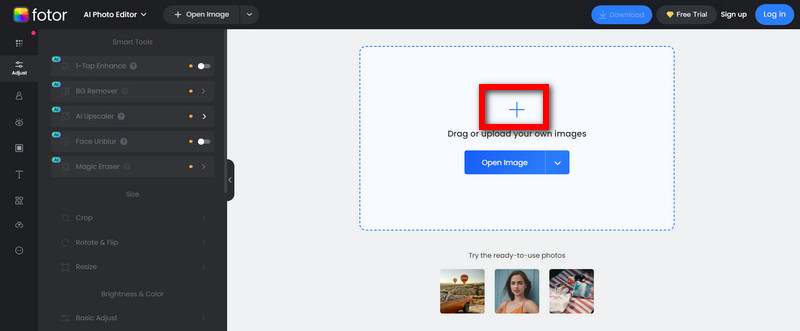
Steg 3Välj i det nedre verktygsfältet Ansiktsavskärning. Detta kommer att göra din bild oskarp omedelbart, och en tydligare kommer att visas sekunder senare.
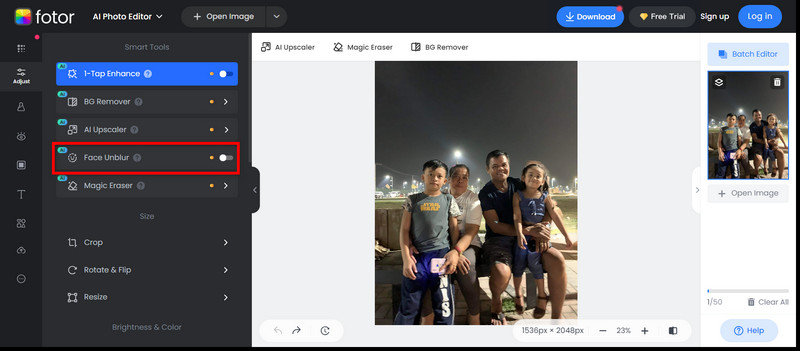
Steg 4Klicka på när du är klar Ladda ner för att spara din förbättrade bild i full upplösning i HD-kvalitet.
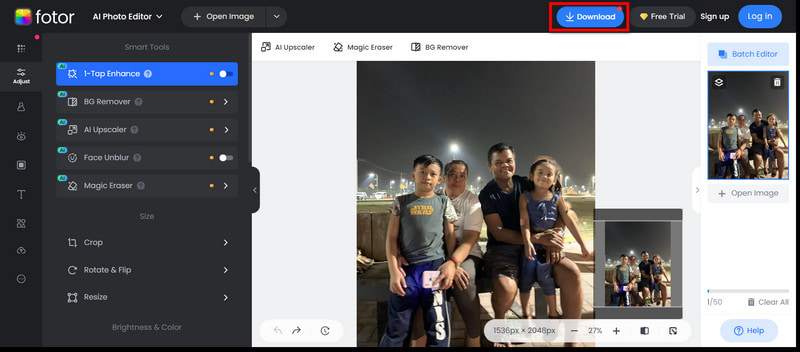
3. PicWish
PicWish är ett onlineverktyg som fixar suddiga eller skarpare bilder med bara ett klick. Det förbättrar fotografisk klarhet, oavsett om det är gamla porträtt, produktbilder eller generiska snaps som kräver mer detaljer.
Hur man använder:
Steg 1Ta först en suddig bild från ditt fotobibliotek direkt till PicWish.
Steg 2PicWishs AI kommer att förbättra bilden med ett klick och minska suddigheten inom tre sekunder.
Steg 3När bilden har bearbetats, ladda ner den reparerade bilden till din enhet och dela den på dina sociala kanaler.
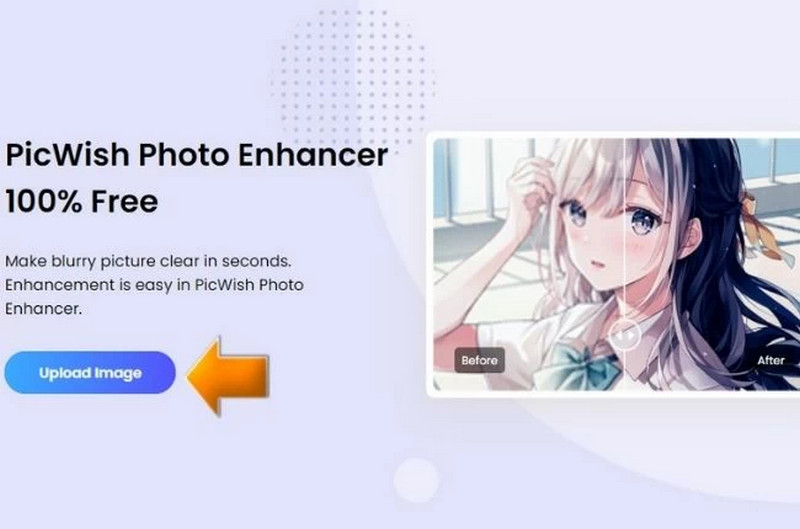
4. Picsart
Med enkla verktyg är Picsart användarvänlig för att förbättra suddiga bilder. Programmet har förbättrats, så att du enkelt kan göra dina bilder mer transparenta och förbättra bildkvaliteten.
På webben:
Steg 1Tryck på verktyget AI Enhance på picsart-webbplatsen. Välj ett foto från ditt bibliotek som du vill främja dess tydlighet.
Steg 2Klicka på i fotoredigeringsgränssnittet AI Förbättra för att låta AI förbättra bildens klarhet automatiskt.
Steg 3Kontrollera om några andra justeringar behöver göras med de interna redigeringsverktygen från Picsart efter förbättringen.
Steg 4När du är nöjd klickar du Exportera, då Ladda ner för att behålla ditt nyförtydligade fotografi.
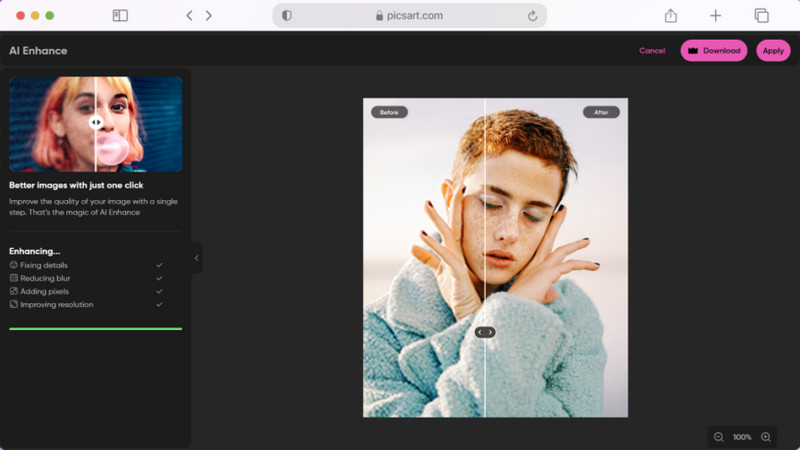
På mobilen:
Steg 1Börja bara med att klicka på + sign-knappen för ett nytt projekt.
Steg 2Välj ett suddigt foto från ditt bibliotek som du vill förbättra.
Steg 3Från Verktygsmenyn väljer du AI Enhance för att få en omedelbart förtydligande bild.
Steg 4Slutligen, klicka Nästa och då Spara så att du kan ladda ner ditt förbättrade fotografi.
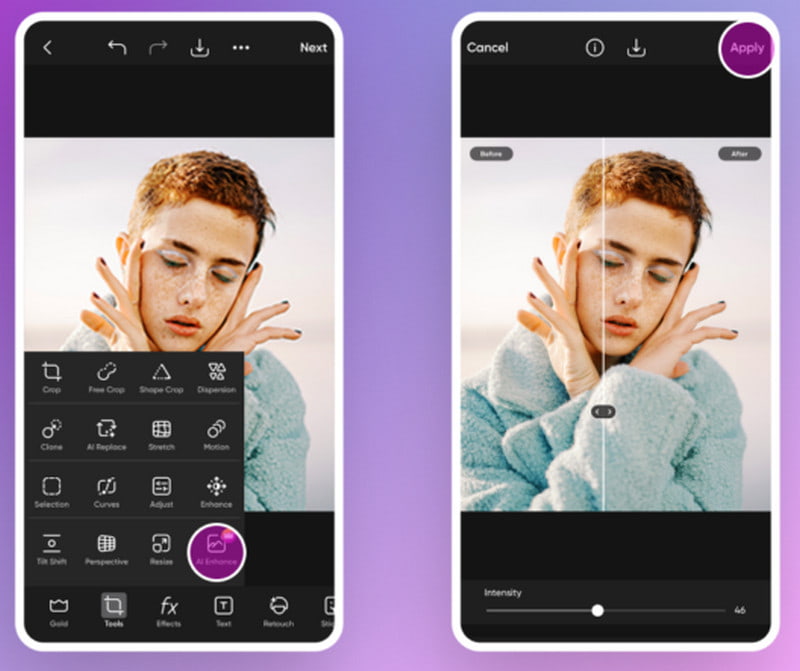
5. VanceAI
VanceAI programvara används främst för att ta bort suddiga bilder genom att vässa dem enkelt och snabbt. Den har utmärkt funktionalitet för att hantera rörelseoskärpa, fokuseringsproblem och berika detaljer i en bild.
Hur man använder:
Steg 1Välj den Skärpa nu för att ta en bild som inte är tydlig eller välj från ditt galleri.
Steg 2Beroende på typen av suddighet i ditt foto, välj en av deras modeller: Standard, Lens Blur, Soft Blur eller Motion Blur, och klicka på Börja bearbeta för att börja förbättra din bild.
Steg 3Efter bearbetning, förhandsgranska den förbättrade bilden för att se efter förbättringar i tydlighet. Om du är nöjd, ladda ner den skärpta bilden till din enhet.
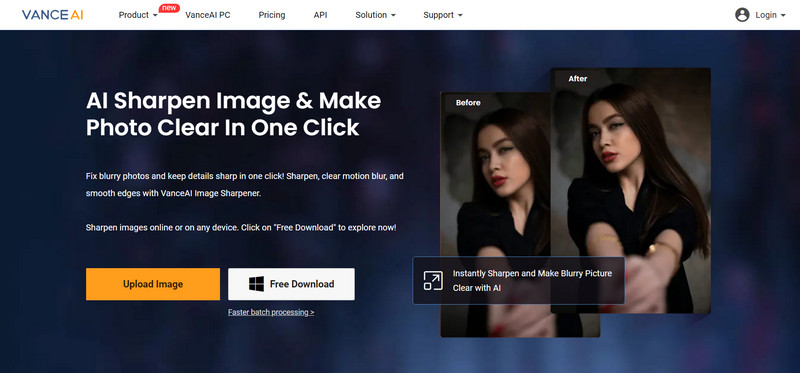
Bonus: Hur man undviker en suddig bild
1. Var stilla:
• Håll kameran med två händer nära kroppen och armbågarna instoppade för stabilitet.
• Vid behov, luta dig mot något fast eller placera båda armarna på det där du kan vila.
2. Använd ett stativ istället:
• Se till att stativet är stabilt vid sin förlängda benlängds maximala ändar.
• Börja först förstärka stativets tjockare sektioner för fotografering med högre vinkel.
3. Öka slutarhastigheten: Använd en snabbare slutartid för att undvika rörelseoskärpa. 1/500 eller snabbare är det bästa för motiv som rör sig snabbt.
4. Använd en självutlösare eller fjärrkontroll: En självutlösare eller fjärrkontroll kan hjälpa till att eliminera kameraskakning, särskilt när du tar bilder med lång exponering.
5. Sänk din ISO: Använd låga ISO-inställningar för att undvika brus och bibehålla skärpa i bilder, särskilt i ljusa förhållanden.
6. Aktivera bildstabilisering: Om tillgängligt, aktivera bildstabilisering för att minska kameraskakningar, men du kanske vill stänga av den när du använder ett stativ.
7. Rengör din lins: Rengör linsen regelbundet för att ta bort fingeravtryck och fläckar som kan påverka bildens skärpa.
Faktum är att en AI suddig bildförbättrare är allt som krävs för att förvandla dina suddiga bilder till skarpa, tydliga bilder. Att helt enkelt förstå vad som orsakar och typer av oskärpa är och använda avancerade verktyg som AVAide Image Upscaler kommer att förbättra din fotokvalitet avsevärt. Oavsett om du bestämmer dig för AI-drivna lösningar eller manuella justeringar finns det en väg tillbaka till kristallklara bilder. Använd dessa metoder för att förbättra dina foton samtidigt som de behåller deras visuella effekt intakt.

Vår AI-teknik kommer automatiskt att förbättra kvaliteten på dina bilder, ta bort brus och fixa suddiga bilder online.
FÖRSÖK NU



